全网最全国产麒麟系统常见问题
一、系统适配
1、什么是适配?适配就好比你的想玩一个游戏,这个游戏有一个最低要求配置才能玩。再或者你的苹果手机壳不能在其他形状的手里上使用,必须要在对应的型号才行。
2、麒麟系统适配那里查
在这里查→ 麒麟生态(目前只针对办公,地下城英雄联盟等游戏没有支持无法玩)
怎么用看下图(由上到下是 (C开头) 外设或者软件厂家已经适配 (R开头)麒麟单方面测试没有正式适配(只能尝试不保证能用) (V开头)没有适配)
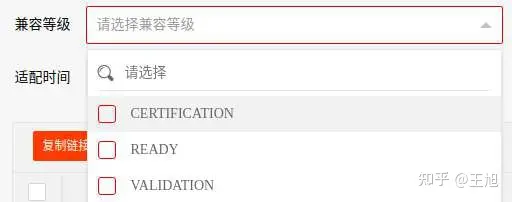
常用的选项(麒麟系统分桌面和服务器,两个是不一样的产品下面的软件(例如微信 QQWPS)整机(机器品牌型号比如长城世恒***型号)外设(例如联想lbp2900+ )就不一一解答了)总结搜索的到后看适配状态考虑能不能用
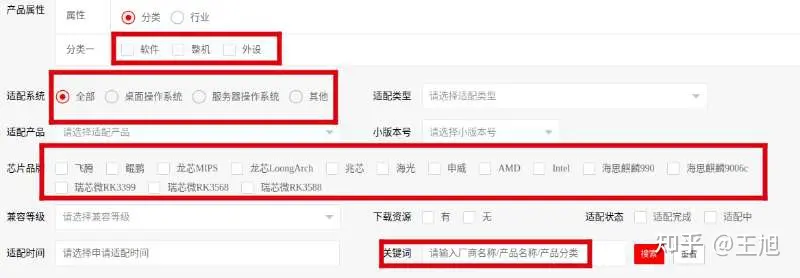
搜索结果展示(长城世恒为例)

后面的

具体驱动可以看这里,搜集整理不易喜欢的点个赞
写于23/10/13
大家好回来啦,今天是23/10/15晚上九点啦,闲话少叙咱们继续
上面说到了适配,继续~
3、查到后下一步怎么弄
如果我想用某个软件但是适配网址没有搜索到,到底能不能用呢?
我的回答是,有对应的安装包就可以试!各位听好哦,是可以试!那么您就要问了怎么试呢?首先先要确定咱们自己的系统的架构(什么是架构[1]?比如i7_64位****核 麒麟系统几乎所有架构都有 国产用的比较多的是飞腾品牌(arm)鲲鹏(arm)龙芯(mips[2])龙芯5000[3](loongarch64)兆芯(X86)海光(x86)申威(sw64)海思麒麟990(arm)海思麒麟9006c(arm)瑞芯微(arm)可以看一下适配网址上芯片品牌选项里,以上排名不代表销量仅是介绍用,且麒麟系统都是64位的,截止目前还没有32位的位数)
也就是说我有飞腾芯片的机器是否可以用海光芯片的软件?抱歉!用不了,架构不同。那么可能有人会问那飞腾芯片能不能用在麒麟990芯片上?可以试!
知道了能不能用后下一步需要考虑就是我想安装的软件包哪里下? 我的打印机/扫描仪外设驱动哪里下 我的显卡驱动哪里下给您一个顺序【1、问一下软件厂家或者外设厂家的厂家客服或者官网自行找这里就不列举了可看参考[4] [5]
2、问一下麒麟软件系统的售后(部分做了适配的外设系统是集成在里面的可以看驱动库是否有需要的驱动,由于不是外设厂家全可能也没有)】
以打印机为例,打印机厂家没有适配,问了打印机厂家没有驱动,问了麒麟系统也没有适配,系统侧也没有通用的驱动(通用驱动指的是比如麒麟V10版本系统 ARM架构飞腾芯片
| e-Studio 300D |
打印机 可以尝试用DCP-7065DN或者DCP-7065打印)如果以上都没有,那就没有办法了,只能是外设适配了系统或者系统侧找到了通用驱动的型号解决方法。
以上是适配相关的有看不明白的,可以留言评论,如果有想问的也可以评论留言,我会根据您的问题尽量帮您解答,喜欢的辛苦点个赞,喜欢本文的可以收藏,我会不定期更新的。喜欢我的文章的可以给我点个关注,谢谢您。
啰嗦完了~上面说了什么能用,下面说系统这边有什么常见问题。(本人服务器操作系统没有接触过,只用桌面,下面说的所有都是桌面操作系统的常见问题)
二、桌面操作系统
进不去系统报错—busybox
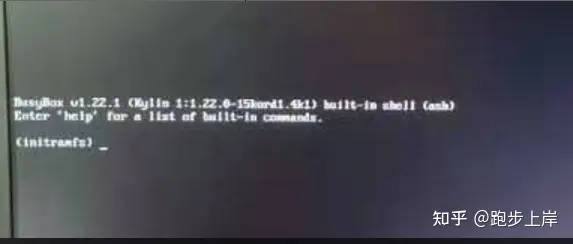
目前遇到大家问的最多的就是busybox的报错,原因:这个报错根据个人经验一般是由于异常断电,强制关机重启等异常操作导致硬盘损坏导致的。【此解决方法有数据丢失风险,建议备份重要数据后操作,方案仅供参考】
解决方法:进系统的修复模式:长按开机键强制关机重启,然后选择ubuntu(高级选项)中的修复模式(recovery mode)(就是开机后选择第二个选项);
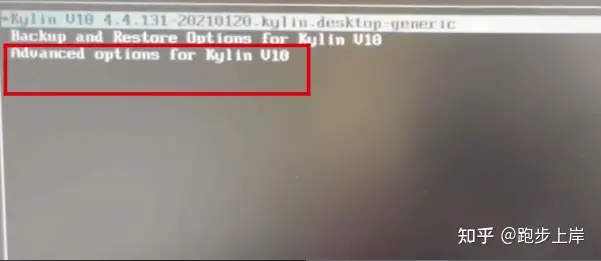
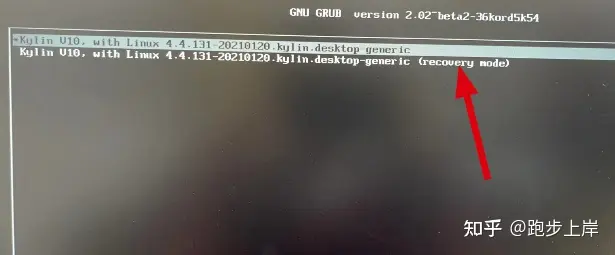
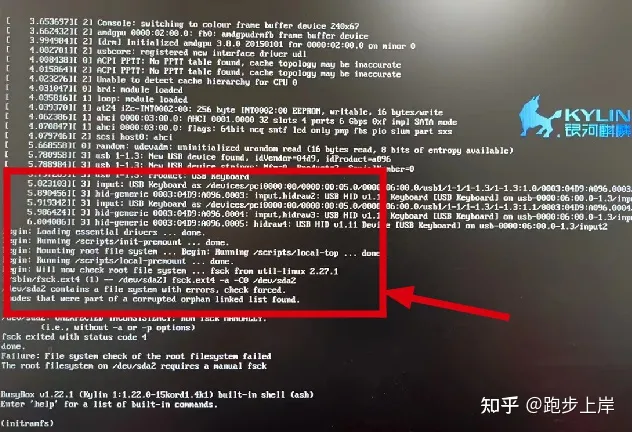
红框处放大图:
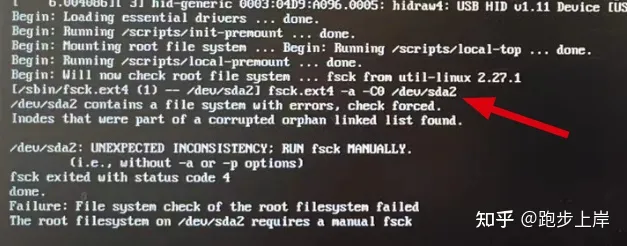
进入修复模式,会自动加载报错,同busybox引导进入修复模式相同,查看报错的显示。
如图所示:是sda2有坏损
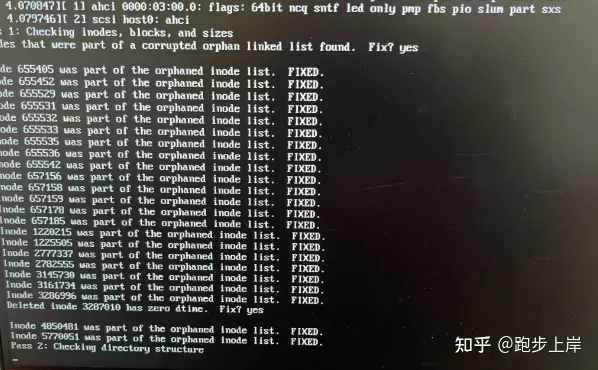
修复命令:
fsck -y /dev/sda2 (提示哪款盘就改成哪块盘)后面会提示Fix ,都输入Y 或者yes (提示Fix的都输入y)
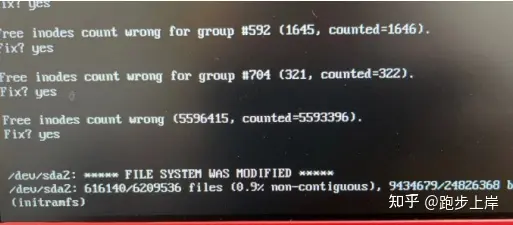
等待这个百分百加载一下,可能会卡顿,直接输入:reboot 重启即可
如果以上还是不行建议联系硬件更换硬盘!
————————————————————————————————————————————————————————————
写于23/10/15--23时
以上是busybox解决方法的有看不明白的,可以留言评论,如果有想问的也可以评论留言,我会根据您的问题尽量帮您解答,喜欢的辛苦点个赞,喜欢本文的可以收藏,我会不定期更新的。喜欢我的文章的可以给我点个关注,谢谢。
(23/10/21)
问题二
开机出现如下图问题:
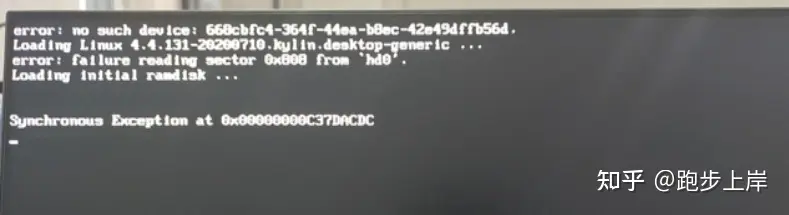
磁盘异常,biso也找不到硬盘,读不到硬盘,需要联系硬件厂商
补充问题三

进入救援模式,修复磁盘 fsck –a /dev/sda2 自动修复
fsck –y /dev/sda2 强制修复
fsck –t ext4 /dev/sd2 指定格式修复
补充问题四:
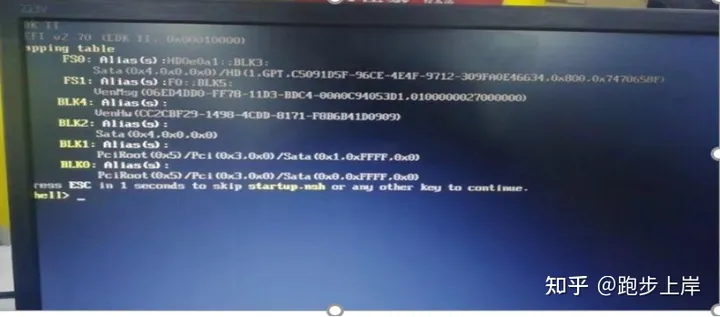
检查biso第一启动项是不是硬盘,修改第一启动项,如果不行,可能是硬盘问题。
排查思路:
1.首先看能否进入系统,不能进入系统,修改biso,或者修复硬盘,如果提示引导问题问题,需要重装系统
2.能进入系统,但是卡死,这种类型先判断是不是“假死机”,如果别的机器能ping通,需要ctrl alt f1看一下内存和cpu使用率,看是不是其他软件卡死导致,如果是真死机,譬如键盘、鼠标失灵,这种大多数是硬件问题
系统登录常见四种情况
1、忘记了密码
方法一、救援模式修改密码
fdisk –l 看一下盘
mount /dev/sda2 /mnt
chroot /mnt 然后passwd修改即可
方法二、单用户修改密码
在引导界面按e键(系统选择页面),然后找到linux行,
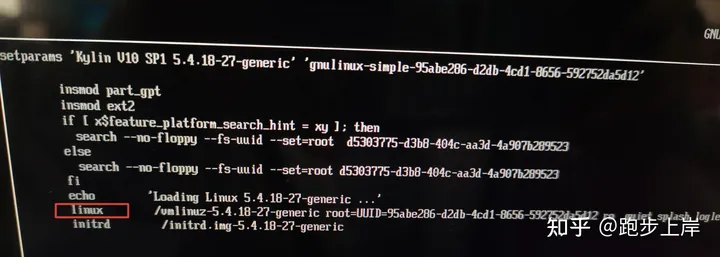
在行末尾添加:console=tty1 single 参数,按 crtl+x 继续运行 使用passwd 用户 命令修改密码
最后reboot 重启,等待进入用户登录界面,输入正确的密码即可
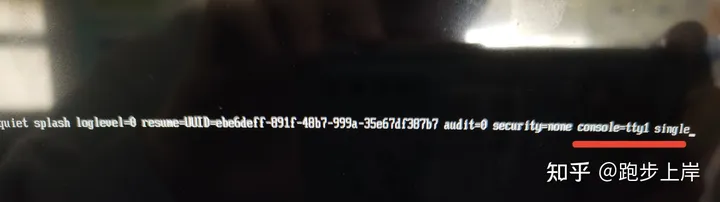
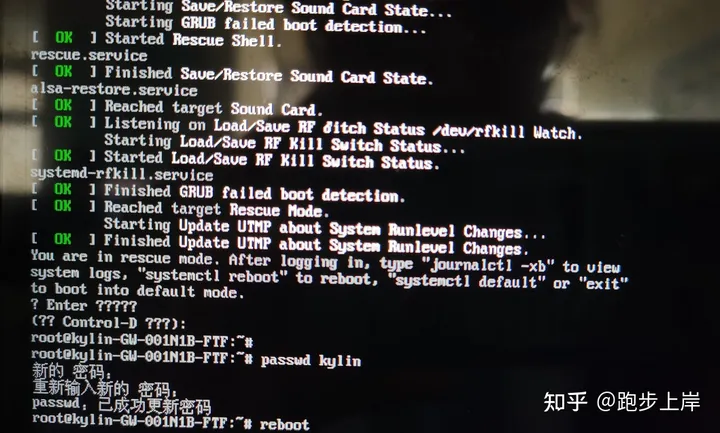
ps:如果密码输入错误多了锁定了,如果需要解锁用户,可以敲入以下命令解锁账户:pam_tally2 --user=用
户名 --reset 然后再passwd用户名改密码
2、输入了密码闪退回登录页面
方法一、检查系统磁盘空间空间是否占满,根目录占满无法登录系统
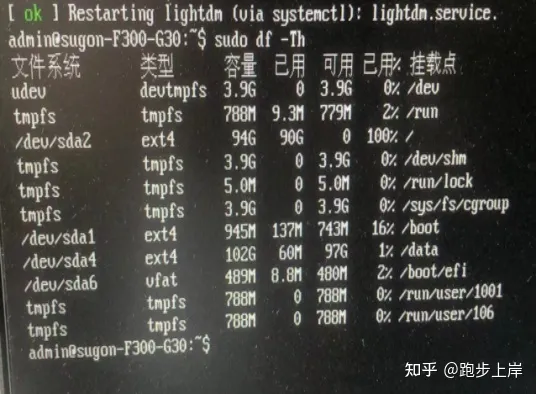
方法二、权限问题
.Xauthority 赋权限 赋成登录用户的权限
chown kylin:kylin .Xauthority
如,仍解决不了问题,查看~.xesession-error日志,
如出现private socket dir:Permission denied,
执行chmod 777 /tmp,修改/tmp权限
3、登录密码页面显示重试,输入密码后一直让重试

很可能文件被损坏,
被360杀毒软件修改
替换 /etc/pam.d/common-auth,
然后卸载360杀毒软件
4、登录时提示密码过期
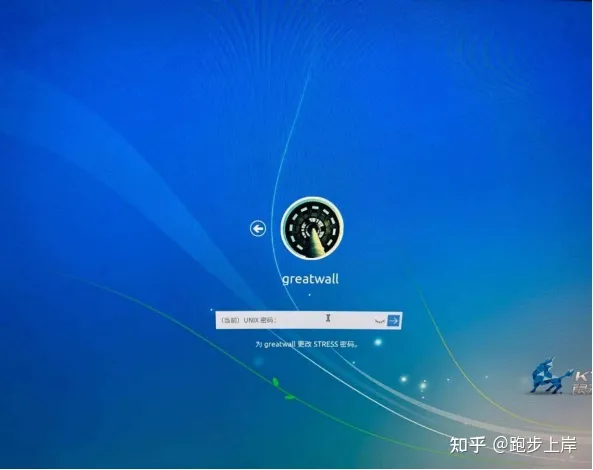
根据提示输入当前密码,然后修改密码,并且控制面板修改用户密码,调整过期时间为永不过期
安装软件加锁
报错
dkpg:错误:另外一个进程为dpkg frontend lock 加锁,sudo rm /var/lib/dpkg/lock
命令输入
ps -e | grep dpkg #查询一下是哪个进程占用了,直接用 kill 杀死进程号,再去做之前的操作。同样的apt等命令可以这样使用
软件商店报错
一、软件商店报错0001、0002、0003、0005、0006常见错误码
1、0001,打开终端[6]输入 sudo apt update
2、报错0002/0003/0005 注意需要电脑连接网络,可以右击桌面空白处打开终端,依次执行:
sudo apt-get remove --purge kylin-software-center
sudo rm -rf /var/lib/dpkg/lock(注意不要输入错)
sudo apt-get install -f
sudo dpkg --configure -a
sudo apt-get clean
sudo apt update
sudo apt install --reinstall kylin-software-center软件商店0005方法②
执行 sudo rm ~/.cache/uksc 或者删除文件系统(或者桌面当前用户文件夹) .cache下uksc文件
3、0006报错 首先使用命令下系统坏包,sudo dpkg -l |grep -v ii 一般都是由于 upstart 这个模块引起的,使用 sudo apt install upstart 去安装这个组件 下载完成之后,sudo apt remove kylin-software-center 卸载商店, 然后输入 sudo apt update 更新源,确保源地址正确,不正确的话,配源,之后再更新下,然后再 sudo apt install kylin-software-center 下载商店后,一般就恢复正常了
PS:如果运行upstart命令出现了加锁的话,根据提示内容去删除锁,然后关闭终端重新打开去输入 sudo apt install upstart
软件商店是桌面版本麒麟系统自带的
二、软件商店提示检测到dbus服务异常
原因:通常可能是由于apt模块初始异常,网络不佳等原因引起
(1)sudo rm –rf /var/lib/apt/list/*
(2)sudo apt-get update
三、安卓模拟器启动不了
原因:一般是错误关闭防火墙导致。
操作:
sudo mv /sbin/iptables /sbin/iptables.bak 恢复原来的文件正确关闭防火墙:
sudo iptables -F 开机关闭防火墙:修改配置文件 /etc/rc.local 添加iptables -F
硬盘存储
问题:外加一盘硬盘,打开我的电脑后,没有显示出来,但是fdisk –l 可以看到
自动挂载时,修改/etc/fstab文件 sudo pluma /etc/fstab 加x-gvfs-show参数

ps: e2label /dev/sda6 D 可用该命令修改盘符名字
网络远程
1、先确定内网环境,还是外网环境
2、确定“谁远程谁”
Windows10 远程 V10桌面系统
Windows10 远程 V10服务器系统
V10桌面系统 远程 V10服务器系统
V10桌面系统 远程 V10桌面系统
V10服务器系统 远程 V10服务器系统
外网环境下:
Windows10 远程 V10桌面系统 向日葵软件
V10桌面系统 远程 V10桌面系统 向日葵软件
(注:V10服务器版系统不支持向日葵)
内网环境下:
Windows10 远程 V10桌面系统 远程桌面或者vnc
Windows10 远程 V10服务器系统 vnc
V10桌面系统 远程 V10服务器系统 vnc
V10桌面系统 远程 V10桌面系统 vnc
V10服务器系统 远程 V10服务器系统 vnc
举例:Windows10 远程V10桌面系统
两种方式:
第一种方式:
windows10自带的远程桌面 ,V10桌面系统安装xrdp服务 使用命令:sudo apt install xrdp (需关闭防火墙,网络畅通)
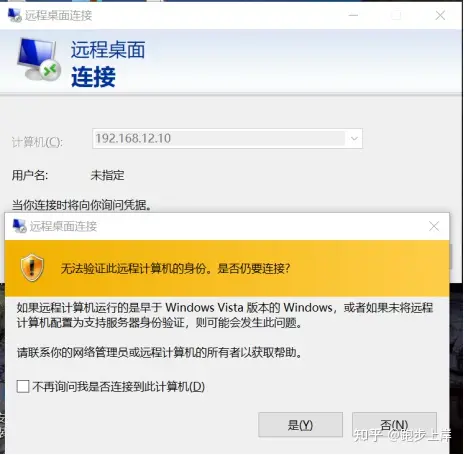
第二种方式:
使用vnc服务,终端里输入vncserver
设置密码:123123
确认密码:123123
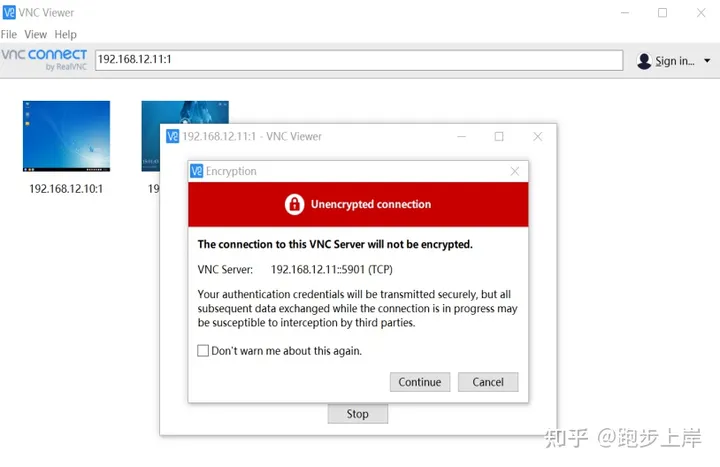
Windows10下载 VNC Viewer软件,该软件为vnc登录客户端
(注:连接时输入IP:1)
举例2:V10桌面系统远程windows10
V10桌面系统自带远程桌面客户端
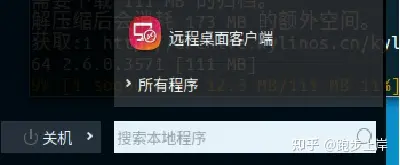
远程时,直接输入windows 的IP即可
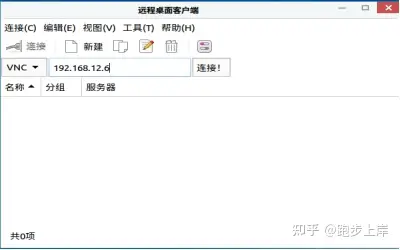
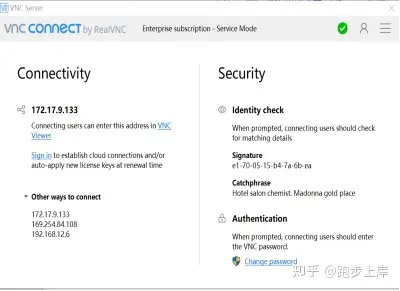
Windows10需要安装VNC Server软件
输入法无法使用
问题:任务栏右下角小键盘消失,输入法使用不了,方法:重装输入法或者修复fcitx, fcitx –d 修复
共享文件夹
1、在桌面或者其他目录下创建一个共享文件夹,右键单击这个文件夹点共享选项,按如图所示配置
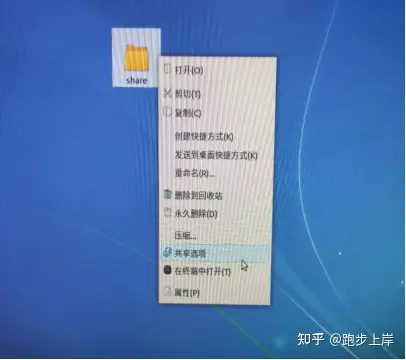
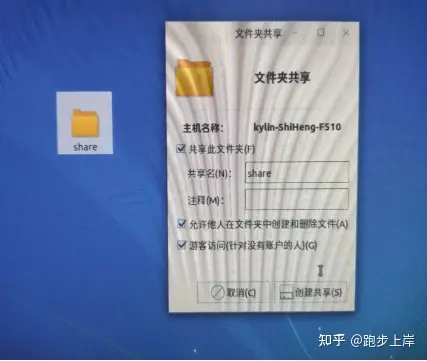
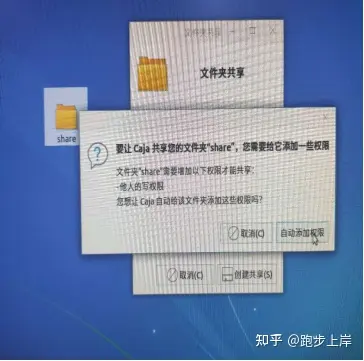
2、如上所示创建完共享文件夹后,即可在其他主机上搜索到此共享文件夹,第一次访问此共享文件夹时,需在文件系统搜索界面输入smb://共享主机ip,输完回车即可显示此共享文件夹。如下图所示

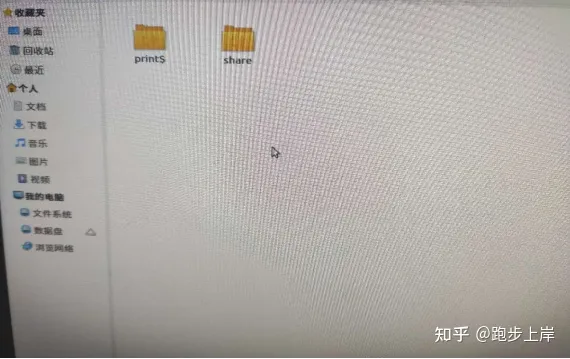
3、共享文件夹创建完成后其他主机如果搜索不到,一般是因为没有关闭共享主机以及访问主机防火墙。
关闭防火墙命令为: sudo iptables -F
开机关闭防护墙: sudo sh -c ‘ echo “ iptables -F ” >> /etc/rc.local ’
共享打印机
1\麒麟打印共享
点击开始菜单——控制面板——打印机,打开选中打印机,右键弹出菜单可以设置共享
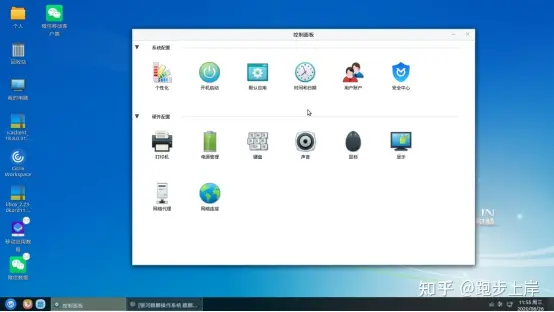
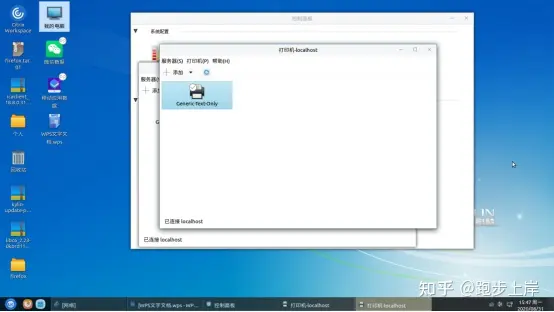
选中打印机,右键弹出菜单可以设置 ,连接共享打印机,添加网络打印机,输入IP
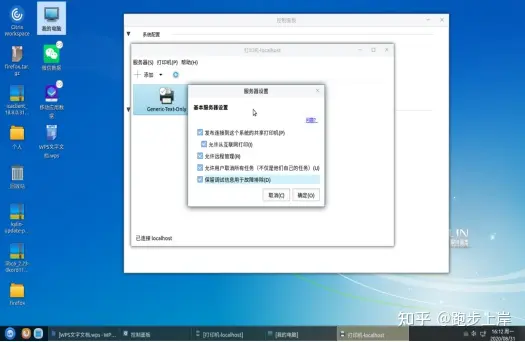
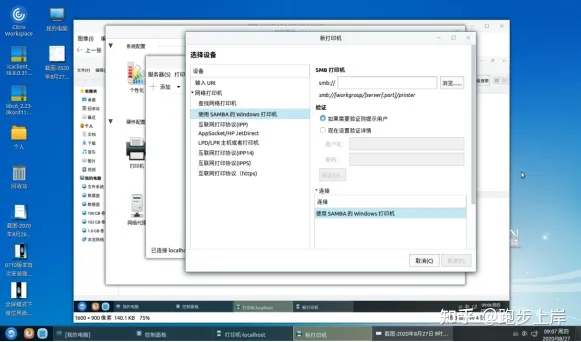
2\麒麟云打印(需要购买)
针对部分打印机已适配windows,没有适配麒麟V10
Windows安装服务端
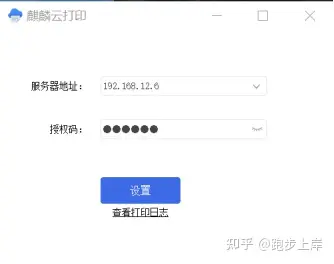
麒麟V10安装客户端
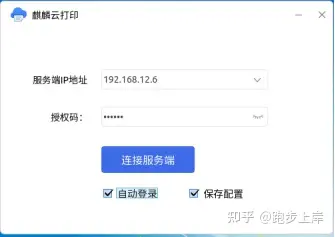
注意:授权码和服务端IP必须一样,网络畅通,防火墙关闭
连接成功以后,选择后面的加号,变成彩色,表示成功
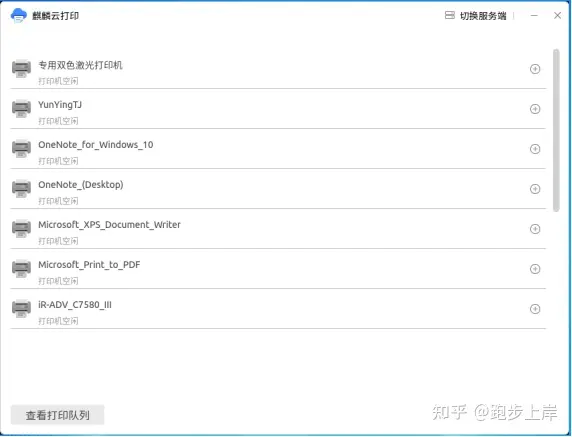
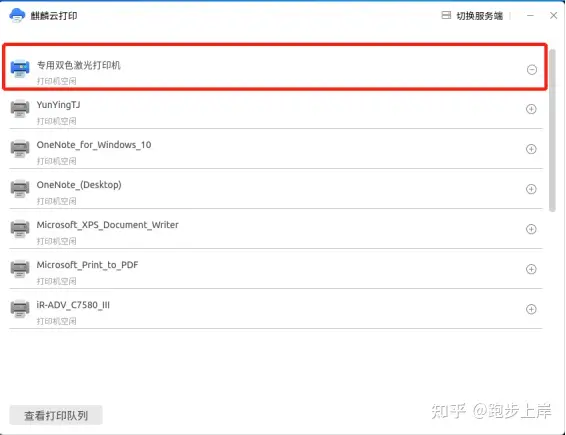
更新于23/10/22/00:02
鼠标中键黏连
禁用:xmodmap -e "pointer = 1 25 3 4 5 6 7 2"
开启:xmodmap -e "pointer = 1 2 3 4 5 6 7 8"
修改 /etc/rc.local实现永久禁用
sudo sed -i '$d' /etc/rc.local
sudo sh -c 'echo "xmodmap -e "pointer = 1 25 3 4 5 6 7 2"" >>/etc/rc.local'
sudo sh -c 'echo "exit 0" >>/etc/rc.local'
禁用网卡(有线,无线)
sudo lshw -c network 回车,driver=驱动名称 查询驱动
修改编辑/etc/modprobe.d/blacklist.conf文件,输入:
sudo pluma /etc/modprobe.d/blacklist.conf(回车输入开机密码,密码不显示,输入后直接回车),添加一行参数:blasklist 【驱动名】,保存退出
禁用蓝牙
临时禁用 sudo rfkill block bluetooth即可
永久禁用,在rc.local文件写入即可。
禁用摄像头
查看自带摄像头:dmesg | grep video
如:
[ 3.436818] uvcvideo 1-2:1.0: Entity type for entity Camera 1 was not initialized!
执行:
echo 0 | sudo tee /sys/bus/usb/devices/2-2:1.0/bConfigurationValue
就禁用了笔记本自带的摄像头,重启电脑或执行以下命令就恢复
echo 1 | sudo tee /sys/bus/usb/devices/2-2:1.0/bConfigurationValue
更新2023/10/23
如果您发现该资源为电子书等存在侵权的资源或对该资源描述不正确等,可点击“私信”按钮向作者进行反馈;如作者无回复可进行平台仲裁,我们会在第一时间进行处理!
- 最近热门资源
- 银河麒麟桌面操作系统备份用户数据 127
- 统信桌面专业版【全盘安装UOS系统】介绍 122
- 银河麒麟桌面操作系统安装佳能打印机驱动方法 114
- 银河麒麟桌面操作系统 V10-SP1用户密码修改 105









